mach3入门(并口与USB差别不大)操作说明参考1
MACH3接口板使用说明
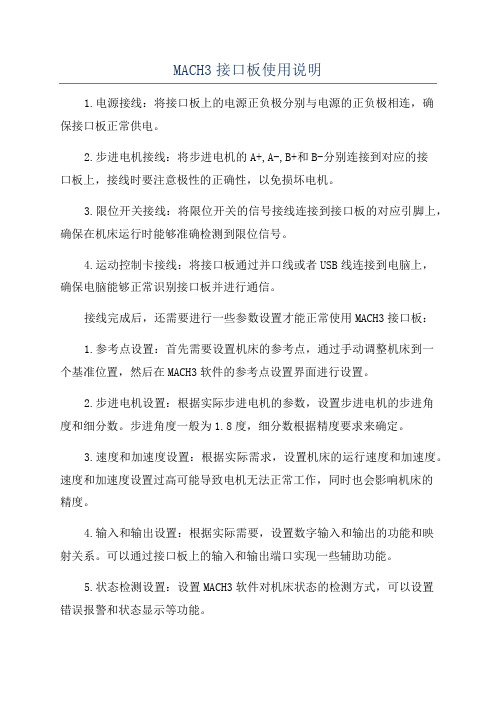
MACH3接口板使用说明1.电源接线:将接口板上的电源正负极分别与电源的正负极相连,确保接口板正常供电。
2.步进电机接线:将步进电机的A+,A-,B+和B-分别连接到对应的接口板上,接线时要注意极性的正确性,以免损坏电机。
3.限位开关接线:将限位开关的信号接线连接到接口板的对应引脚上,确保在机床运行时能够准确检测到限位信号。
4.运动控制卡接线:将接口板通过并口线或者USB线连接到电脑上,确保电脑能够正常识别接口板并进行通信。
接线完成后,还需要进行一些参数设置才能正常使用MACH3接口板:1.参考点设置:首先需要设置机床的参考点,通过手动调整机床到一个基准位置,然后在MACH3软件的参考点设置界面进行设置。
2.步进电机设置:根据实际步进电机的参数,设置步进电机的步进角度和细分数。
步进角度一般为1.8度,细分数根据精度要求来确定。
3.速度和加速度设置:根据实际需求,设置机床的运行速度和加速度。
速度和加速度设置过高可能导致电机无法正常工作,同时也会影响机床的精度。
4.输入和输出设置:根据实际需要,设置数字输入和输出的功能和映射关系。
可以通过接口板上的输入和输出端口实现一些辅助功能。
5.状态检测设置:设置MACH3软件对机床状态的检测方式,可以设置错误报警和状态显示等功能。
在正常使用MACH3接口板时,可能会遇到一些常见问题,下面是一些常见问题的解决方法:1.机床无法运动:首先检查步进电机的接线是否正确,以及步进电机的参数设置是否符合实际情况。
其次检查接口板的供电情况,确保接口板正常供电。
2.运动不稳定或者步进电机发热:这可能是电机供电不稳定或者过流导致的问题,可以检查电源和电机的额定电压和电流是否匹配,同时检查接口板的供电情况。
3.MACH3软件无法识别接口板:首先检查接口板的连接是否正常,确保并口线或USB线连接稳定。
其次检查电脑的并口或USB驱动是否正确安装。
4.限位开关无法正常工作:检查限位开关的信号线是否接触良好,以及限位开关的参数设置是否正确。
mach3说明书
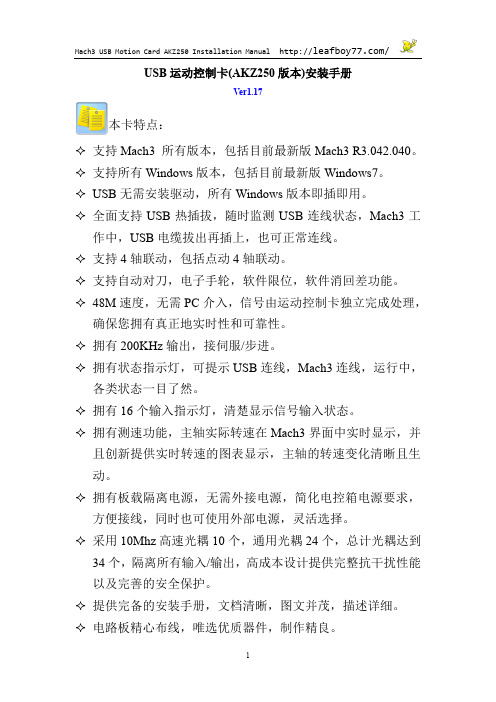
USB运动控制卡(AKZ250版本)安装手册Ver1.17本卡特点:✧支持Mach3 所有版本,包括目前最新版Mach3 R3.042.040。
✧支持所有Windows版本,包括目前最新版Windows7。
✧USB无需安装驱动,所有Windows版本即插即用。
✧全面支持USB热插拔,随时监测USB连线状态,Mach3工作中,USB电缆拔出再插上,也可正常连线。
✧支持4轴联动,包括点动4轴联动。
✧支持自动对刀,电子手轮,软件限位,软件消回差功能。
✧48M速度,无需PC介入,信号由运动控制卡独立完成处理,确保您拥有真正地实时性和可靠性。
✧拥有200KHz输出,接伺服/步进。
✧拥有状态指示灯,可提示USB连线,Mach3连线,运行中,各类状态一目了然。
✧拥有16个输入指示灯,清楚显示信号输入状态。
✧拥有测速功能,主轴实际转速在Mach3界面中实时显示,并且创新提供实时转速的图表显示,主轴的转速变化清晰且生动。
✧拥有板载隔离电源,无需外接电源,简化电控箱电源要求,方便接线,同时也可使用外部电源,灵活选择。
✧采用10Mhz高速光耦10个,通用光耦24个,总计光耦达到34个,隔离所有输入/输出,高成本设计提供完整抗干扰性能以及完善的安全保护。
✧提供完备的安装手册,文档清晰,图文并茂,描述详细。
✧电路板精心布线,唯选优质器件,制作精良。
安装手册导览文档更新记录运动控制卡配线示意图外形及安装孔机械尺寸1.安装准备2.Mach3的软件配置3.运动控制卡的硬件安装B运动控制卡的接线表B运动控制卡的接线图6.外部倍率旋钮7.主轴调速模拟量输出8.主轴测速功能9.自动对刀10.电子手轮11.预读缓冲设置文档更新记录日期/版本运动控制卡配线示意图伺服外形及安装孔机械尺寸141 ±0.1148.6本卡是一款Mach3 USB 接口的 3/4 轴外部运动控制卡。
最新版Mach3官方网站下载地址:/downloads.php进入官方网站后,点击Mach3下载:如下图中红圈所示安装Mach3时,可以不安装并口驱动。
浩然雕刻机MACH3系列使用说明书

浩然雕刻机使用说明书(MACH3系列)适用机型(固定龙门、单立柱、移动龙门)二〇一五年一月一日目录一、软件安装环境: (2)二、安装程序 (2)1、MACH3软的安装: (2)2、安装好后要做的事: (3)3、破解汉化软件: (3)4、运行mach3mill界面: (4)5、修改对刀代码: (4)三、参数的设置(请按以下图片内的数值设置) (5)1、并口设置 (6)2、电机输出设置: (6)3、限位参数设置 (7)4、对刀、限位、紧急恢复设置 (7)5、输出信号设置: (8)6、主轴设置 (8)7、电机速度参数设置: (9)8、机床限位和行程设置 (10)9、键盘控制按键设置 (10)四、机器调试 (10)1、XYZ轴的运行测试和方向测试 (11)2、限位、对刀的测试; (14)3、主轴运转调试 (14)MACH3基本操作说明浩然机械首先,感谢您使用我们的产品:一、软件安装环境:1、使用具有并口(25针打印机接口)输出的台式电脑或者笔记本电脑;2、电脑操作系统为32位win7以下操作系统,(MACH3不可以在64位win7系统运行),建议使用32位win7或者XP系统;注:部分电脑并口驱动电压低于3.3伏左右的电脑,有可能会造成运行的不稳定。
二、安装程序1、MACH3软的安装:我们提供的是Mach3.043.066和2.63版的版本,安装前请关闭360杀毒软件(误删文件),安装过程一路默认就可以了,安装好有的机器需要重新启动,安装好后桌面上有几个快捷方式,一个是铣床—个是车床的,一个是等离子的。
我们选择铣床运行。
(图1)(图2)2、安装好后要做的事:检查设备管理器,看是否有mach3的驱动,如果没有,mach3不能运行操作机器(如图3);(图3)3、破解汉化软件:将安装软件目录“chs”里的文件拷贝到C盘的MACH3目录下(图4),( 我们已经将软件做了适当修改,仿真窗口扩大,以便观察加工过程情况(适用于屏幕分辨率大于1024*768的显示器),如果出现界面变形,可以在MACH3的“设置”、“总体设置”、“屏幕控制”做相应修改,或者在“查看”“加载新界面”选择mach3目录内的1024(1024分辨率).set文件加载)。
MACH3 USB

M A C H3安装第一步:双击箭头所示的安装文件然后next第二步:选择安装目录并点击Next第三步:去掉install LazyCam选项然后点击Finish 注意:安装软件之前最好先暂时关闭杀毒软件;第四步:点击确定注意:此对话框可能隐藏在安装界面背后,先最小化即可第五步:安装完成,你会在桌面上看到以下三个快捷方式第六步:破解将文件夹中“破解文件”解压,将里面的Mach1Lic.dat文件复制到C/mach3安装目录下;第七步:汉化:将文件夹中“汉化”解压,将下图所示的文件复制并覆盖到C/mach3第八步:不要立即打开软件,重启电脑在打开软件即可;安装M A C H3U S B插件第一步:双击文件夹中“插件”文件夹下的Muhi.m3p即可第二步:点击确认插件就安装好了第三步:打开MACH3软件依次进入“设置”-“设置插件”将Muhi-Martzis-USB-HID-Interface 前面打钩激活此插件;第四步:双击后面“CONFIG“进入引脚功能配置界面到此就可以根据自己的情况DIY自己操作平台了。
板卡测试(直接就可以测试不用安装任何插件包括M A C H3和U S B插件)第一步:将USB线将板卡和电脑连接,如下图所示用将一根导线一端接GND 一端接1-64脚第二步:进入“控制面板“-”游戏控制器“双击第一个MUHI 用来测试1-32数字量输入;第二个MUHI用来测试33-64数字量输入;第三步:测试64路数字量输入,没和GND导通的状态是黑色的,将其中一个引脚和地短接相应的按钮就会变红;此图说明第二按钮被按下,即此引脚和GND短接;也可以用MACH3插件界面来测试第四步:测试编码器输入是否正常将编码器的上+5V、A、B、GND分别接板卡上的+5V、E1A、E1B、GND,不同的方向转动手轮,查看下图Enconder1 的数值是否变化,按同样的方法测试其他编码器输入功能;第五步:测试模拟量输入是否正常将电位器三个引脚分别接+5V、AN1、GND。
Usb 游戏手柄控制MACH3
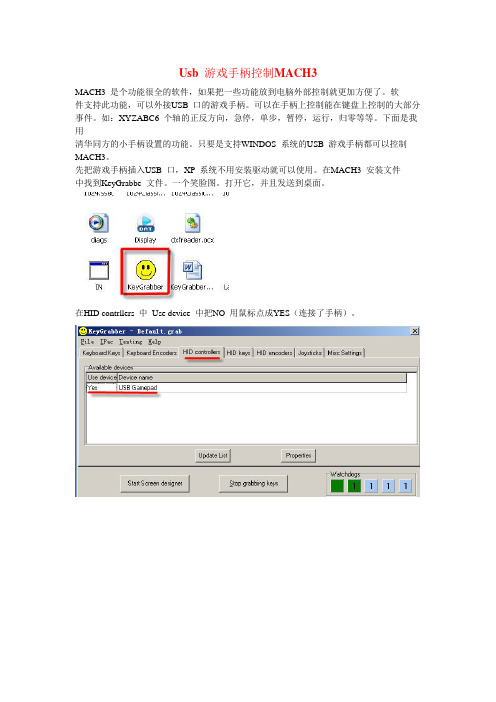
Usb 游戏手柄控制MACH3MACH3 是个功能很全的软件,如果把一些功能放到电脑外部控制就更加方便了。
软件支持此功能,可以外接USB 口的游戏手柄。
可以在手柄上控制能在键盘上控制的大部分事件。
如:XYZABC6 个轴的正反方向,急停,单步,暂停,运行,归零等等。
下面是我用清华同方的小手柄设置的功能。
只要是支持WINDOS 系统的USB 游戏手柄都可以控制MACH3。
先把游戏手柄插入USB 口,XP 系统不用安装驱动就可以使用。
在MACH3 安装文件中找到KeyGrabbe 文件。
一个笑脸图。
打开它,并且发送到桌面。
在HID contrllers 中Use device 中把NO 用鼠标点成YES(连接了手柄)。
在Joysticks 项中,在这就只要设置XY 轴,如果控制方向是反的改Reverse。
选下面可以的Axis lockout 控制XY 轴同时运动。
在HID keys 项中,先按手柄上的键,确认后在相应的行中双击鼠标左键,会弹出Prsss a Key 窗口,再按键盘上的功能键(你如果要此手柄键控制程序暂停就按键盘空格键),就这样把全部手柄定义完。
设置好后要保存文件,下次就不要再设置了。
保存的文件:此图是我定义的常用功能。
他们的键代码是:Z 轴+:Page UP Z 轴—:Page Down急停:ALT-S 程序启动:ALT-R暂停:SPS 单步:ALT-N手动开关:CTRL-ALT-J 全部归零:CTAL-O程序运行界面:ALT-1 刀路运行界面:ALT-4说明一下。
手动开关关了,Z 轴就不能控制,可能是安全考虑。
如果是怒脸手柄就不起作用。
关闭程序时要关闭这个笑脸,不然关不了电脑,就要到任务管理器中关闭此程序。
如果是其他多按键的游戏手柄或个人爱好,可以自己定义其他键。
此定义的功能提供下载。
mach3铣床使用说明

3.7.2 刀具轨迹显示窗口的移动和缩放.................................................................................. 3-10
3.8
其他屏幕显示特点 ..................................................................................3-10
4.
硬件和机床的连接................................................................................. 4-1
4.1
安全警示....................................................................................................4-1
界面显示....................................................................................................3-5
界面显示对象 .................................................................................................................. 3-5 按钮和快捷键的使用....................................................................................................... 3-5 数字读出器的数据输入 ................................................................................................... 3-6
mach3教程(1)
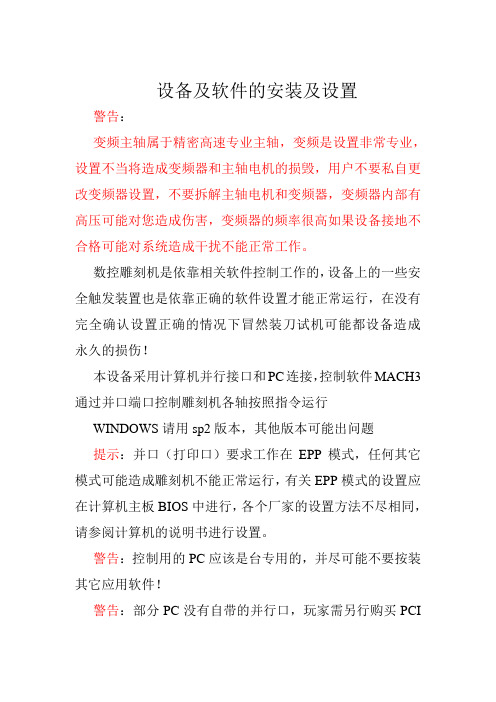
设备及软件的安装及设置警告:变频主轴属于精密高速专业主轴,变频是设置非常专业,设置不当将造成变频器和主轴电机的损毁,用户不要私自更改变频器设置,不要拆解主轴电机和变频器,变频器内部有高压可能对您造成伤害,变频器的频率很高如果设备接地不合格可能对系统造成干扰不能正常工作。
数控雕刻机是依靠相关软件控制工作的,设备上的一些安全触发装置也是依靠正确的软件设置才能正常运行,在没有完全确认设置正确的情况下冒然装刀试机可能都设备造成永久的损伤!本设备采用计算机并行接口和PC连接,控制软件MACH3通过并口端口控制雕刻机各轴按照指令运行WINDOWS请用sp2版本,其他版本可能出问题提示:并口(打印口)要求工作在EPP模式,任何其它模式可能造成雕刻机不能正常运行,有关EPP模式的设置应在计算机主板BIOS中进行,各个厂家的设置方法不尽相同,请参阅计算机的说明书进行设置。
警告:控制用的PC应该是台专用的,并尽可能不要按装其它应用软件!警告:部分PC没有自带的并行口,玩家需另行购买PCI插槽的并口扩展卡,任何市售的USB-并口(打印口)的设备都不能使本设备正常运行。
不建议用笔记本电脑控制本设备,如果一定要用请查看笔记本电脑的手册,关掉有关电源管理等相关功能!一、控制软件MACH3的安装警告:在软件的安装及设置过程中请不要开启雕刻机电源以免产生误动作发成意外!1、在随机光盘“MACH3 2.63”目录中打开文件夹“MACH3”2、运行“MACH3 R2.63.EXE”开始安装,全部默认点击“NEXT”直到安装完成3、将“覆盖安装目录”中的全部文件覆盖到软件的安装路径(默认状态下是C:\MACH3),确认覆盖。
4、重新启动您的PC5、正确安装了软件后在系统的设备管理中应该能看到相应的标示,右键点击桌面图标“我的电脑”----“属性”----“硬件”----“设备管理”----可以在列表中看“Mach3 Driver”如果没有应该重新安装软件,重新安装之前应该卸载原来的并手工删除其目录。
mach3教程15469

文档来源为:从网络收集整理.word版本可编辑.欢迎下载支持.安装培训教程声明:本雕刻机作为网络交流的个人作品,成品及半成品及套件并非严格意义上的商品,使用者需具备相关知识,凡是涉及机械、电子、计算机的设备都有可能因使用不当或病毒、与其它软件兼容原因等造成故障,此故障可能造成一定的危险及经济损失,本人不对直接及间接损失承担相应责任。
有关软件版权:本机器所涉及的相关软件均来自互联网,原作者享有版权,作为学习了解之用请及时删除并购买授权软件,使用没有授权的软件造成一切损失及法律问题由使用者自行承担。
有关培训范围:本人只对CNC雕刻机承担相应的责任,货款只是设备本身的价格未包含任何软件及软件培训费用,货到后用户在手册指导或通过网络在作者指导下设备调试成功即确认作者的工作完成,本设备使用过程中所涉及到的所有软件不在作者的培训责任之内,作者只能给予适当知道及在自己则能力之内给予答疑解惑网络时代请广大玩家尽量利用网络工具求助交流设备及软件的安装及设置警告:变频主轴属于精密高速专业主轴,变频是设置非常专业,设置不当将造成变频器和主轴电机的损毁,用户不要私自更改变频器设置,不要拆解主轴电机和变频器,变频器内部有高压可能对您造成伤害,变频器的频率很高如果设备接地不合格可能对系统造成干扰不能正常工作。
数控雕刻机是依靠相关软件控制工作的,设备上的一些安全触发装置也是依靠正确的软件设置才能正常运行,在没有完全确认设置正确的情况下冒然装刀试机可能都设备造成永久的损伤!本设备采用计算机并行接口和PC连接,控制软件MACH3通过并口端口控制雕刻机各轴按照指令运行WINDOWS请用sp2版本,其他版本可能出问题提示:并口(打印口)要求工作在EPP模式,任何其它模式可能造成雕刻机不能正常运行,有关EPP模式的设置应在计算机主板BIOS中进行,各个厂家的设置方法不尽相同,请参阅计算机的说明书进行设置。
警告:控制用的PC应该是台专用的,并尽可能不要按装其它应用软件!警告:部分PC没有自带的并行口,玩家需另行购买PCI 插槽的并口扩展卡,任何市售的USB-并口(打印口)的设备都不能使本设备正常运行。
mach3教程(1)
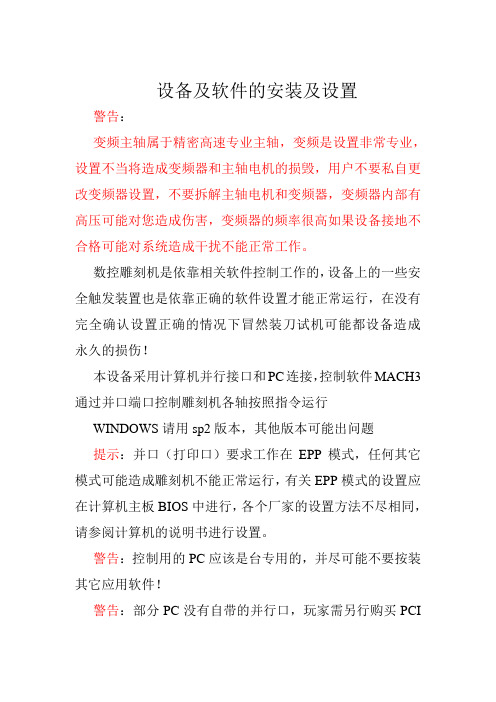
设备及软件的安装及设置警告:变频主轴属于精密高速专业主轴,变频是设置非常专业,设置不当将造成变频器和主轴电机的损毁,用户不要私自更改变频器设置,不要拆解主轴电机和变频器,变频器内部有高压可能对您造成伤害,变频器的频率很高如果设备接地不合格可能对系统造成干扰不能正常工作。
数控雕刻机是依靠相关软件控制工作的,设备上的一些安全触发装置也是依靠正确的软件设置才能正常运行,在没有完全确认设置正确的情况下冒然装刀试机可能都设备造成永久的损伤!本设备采用计算机并行接口和PC连接,控制软件MACH3通过并口端口控制雕刻机各轴按照指令运行WINDOWS请用sp2版本,其他版本可能出问题提示:并口(打印口)要求工作在EPP模式,任何其它模式可能造成雕刻机不能正常运行,有关EPP模式的设置应在计算机主板BIOS中进行,各个厂家的设置方法不尽相同,请参阅计算机的说明书进行设置。
警告:控制用的PC应该是台专用的,并尽可能不要按装其它应用软件!警告:部分PC没有自带的并行口,玩家需另行购买PCI插槽的并口扩展卡,任何市售的USB-并口(打印口)的设备都不能使本设备正常运行。
不建议用笔记本电脑控制本设备,如果一定要用请查看笔记本电脑的手册,关掉有关电源管理等相关功能!一、控制软件MACH3的安装警告:在软件的安装及设置过程中请不要开启雕刻机电源以免产生误动作发成意外!1、在随机光盘“MACH3 2.63”目录中打开文件夹“MACH3”2、运行“MACH3 R2.63.EXE”开始安装,全部默认点击“NEXT”直到安装完成3、将“覆盖安装目录”中的全部文件覆盖到软件的安装路径(默认状态下是C:\MACH3),确认覆盖。
4、重新启动您的PC5、正确安装了软件后在系统的设备管理中应该能看到相应的标示,右键点击桌面图标“我的电脑”----“属性”----“硬件”----“设备管理”----可以在列表中看“Mach3 Driver”如果没有应该重新安装软件,重新安装之前应该卸载原来的并手工删除其目录。
(完整word版)mach3教程

安装培训教程声明:本雕刻机作为网络交流的个人作品,成品及半成品及套件并非严格意义上的商品,使用者需具备相关知识,凡是涉及机械、电子、计算机的设备都有可能因使用不当或病毒、与其它软件兼容原因等造成故障,此故障可能造成一定的危险及经济损失,本人不对直接及间接损失承担相应责任。
有关软件版权:本机器所涉及的相关软件均来自互联网,原作者享有版权,作为学习了解之用请及时删除并购买授权软件,使用没有授权的软件造成一切损失及法律问题由使用者自行承担。
有关培训范围:本人只对CNC雕刻机承担相应的责任,货款只是设备本身的价格未包含任何软件及软件培训费用,货到后用户在手册指导或通过网络在作者指导下设备调试成功即确认作者的工作完成,本设备使用过程中所涉及到的所有软件不在作者的培训责任之内,作者只能给予适当知道及在自己则能力之内给予答疑解惑网络时代请广大玩家尽量利用网络工具求助交流设备及软件的安装及设置警告:变频主轴属于精密高速专业主轴,变频是设置非常专业,设置不当将造成变频器和主轴电机的损毁,用户不要私自更改变频器设置,不要拆解主轴电机和变频器,变频器内部有高压可能对您造成伤害,变频器的频率很高如果设备接地不合格可能对系统造成干扰不能正常工作。
数控雕刻机是依靠相关软件控制工作的,设备上的一些安全触发装置也是依靠正确的软件设置才能正常运行,在没有完全确认设置正确的情况下冒然装刀试机可能都设备造成永久的损伤!本设备采用计算机并行接口和PC连接,控制软件MACH3通过并口端口控制雕刻机各轴按照指令运行WINDOWS请用sp2版本,其他版本可能出问题提示:并口(打印口)要求工作在EPP模式,任何其它模式可能造成雕刻机不能正常运行,有关EPP模式的设置应在计算机主板BIOS中进行,各个厂家的设置方法不尽相同,请参阅计算机的说明书进行设置。
警告:控制用的PC应该是台专用的,并尽可能不要按装其它应用软件!警告:部分PC没有自带的并行口,玩家需另行购买PCI 插槽的并口扩展卡,任何市售的USB-并口(打印口)的设备都不能使本设备正常运行。
MACH3入门使命说明

MACH3入门大海制作MACH3软件强大的功能,应用广泛(工业数控,业余制作),二次开发简单,DIY 空间非常大,所以是专业业余都可以用的软件。
此文是写给没有入门的爱好者的,爱好者应用这个软件前请先看看<<MACH3中文说明官方版》。
官方有2.02中文版,安装时候一路下一步,安装时候显示的选择都要勾起。
安装好后电脑一定要重起,不然运行运行软件会黑屏。
桌面上有几个快捷方式,一个是铣床的一个是车床一个是等离子。
双击快捷方式(如铣床),这就是铣床程序运行界面(打开界面后,先可以不接并口线,不连接驱动器,不连接接口版测试软件是否安装好)“紧急复位”按钮如果在闪动,按一下就不会闪了,软件改变设置,压了限位,都会闪动,在闪动情况下,代码程序不能运行,手动也不会有反应。
手动--------可以按键盘上的方向键可以控制XY运动(轴数字读出器会显示运动的数),PAGE(UP) PAGE(DOWN)键控制Z轴,也可以按键盘上“Tab”键调出“MPG”模式的键盘按软件上的方向键也可以实现手动,如果按手动键,数字读出器数不变化可能是:“紧急复位”在闪动, 点动开关关闭了,或者模式选择在MPG(外接手轮控制),如果是这些情况就用鼠标点击一下就可以。
手动模式有两个选择一个是“步”就是手动一次就走1毫米或0.1毫米或0.01毫米,还有一个选择是“连续”,按了按钮后一直会变化。
如果上面设置好数字还是没有变化,看看这设置对不。
还有轴端口也要有针号,如果以上设置都正确手动还是数没有变化,就要怀疑软件没有安装好,可以卸载(卸载后连原文件夹也删除)重新安装,或者是电脑问题了。
软件设置:1,设置单位2,设置并口3,设置电机端口设置完后要确认4 电机调试设置:脉冲数就是多少个脉冲托板走1毫米,这个如果不对,生产出的产品就不是1:1的。
最大速度就是代码G0的速度,这个速度与螺杆螺距,机器的的构造,步进电机的大小,驱动器的参数都有关系,如果速度高了电机启动不了,或者会失步,慢了工作效益不高,所以要多调试。
mach3铣床使用说明

3.7
刀具轨迹显示 ............................................................................................3-9
3.7.1 查看刀具轨迹 ......................................................................................................... 3-9
3.7.2 刀具轨迹显示窗口的移动和缩放.................................................................................. 3-10
3.8
其他屏幕显示特点 ..................................................................................3-10
轴驱动的选择 ............................................................................................4-5
步进电机和伺服电机....................................................................................................... 4-5 计算轴驱动 ...................................................................................................................... 4-6
MACH3接口板使用说明

MACH3接口板BL-MACH-V1.1使用说明功能特点:1、完全支持MACH3及其它支持并口控制的电脑软件。
2、USB供电和外围供电相分离,保障电脑安全。
3、外围宽电压输入,12-24V,并有防反接功能。
4、所有输入信号全部经光藕隔离,可接急停、对刀、限位等,保障电脑安全。
5、一路继电器输出端口,可控制主轴开关。
输出口为P17口。
6、一路经光耦隔离的0-10V模拟电压输出,可以控制具有相应模拟接口的变频器,控制主轴转速。
输出口为P1口。
7、开放所有17个端口,可接带光耦的驱动器,可控制5轴步进电机。
8、P1作为PWM输出,可控制带光耦输入的主轴调速器。
9、可接共阴或共阳、输入电平为5V的驱动器。
10、板印所有端口名称、一目了然。
Mach3接口板BL-MACH-V1.1使用说明整体功能、接线图:GNDP10–急停P11–对刀PX 12–P Y 13–P Z 15–P X 2-脉冲P X 3-方向-P Y 4-脉冲-P Y 5-方向P Z 6-脉冲P Z 7-方向P A 8-脉冲P A 9-方向P14-总使能P B 16-脉冲P B 17-方向/继电器P PWM1-PCGND(共阴端)PC V 5(共阳端)PC V 5(共阳端)注意:以下的设置是按接口板与驱动器是采用共阳的接线方式来设置的。
MACH3软件的相关设置:一、检查MACH3驱动是否正常安装:注意:“Mach3 Driver ”不能有“!”或“?”。
二、软件设置:1、公英制选择。
设置单位:在“设置”里的“公/英制选择” 选公制毫米Mach3接口板BL-MACH-V1.1使用说明2、端口/针脚(1)、端口设置和轴向选择:注意--设置好后点应用(2)、电机输出:如图设置好后点应用。
注意:步进电机的转向和接线有关,如果方向不对,可以调整上图的“Dir LowActive”。
(3)、输入信号:如图设置,设定后点应用。
Mach3接口板BL-MACH-V1.1使用说明(4)、输出信号:如图设置,设定后点应用。
MACH3 USB 口 4 轴控制驱动一体板 USB8727T4 产品说明书

产品说明书MACH3 USB口4轴控制驱动一体板USB8727T4MNV8727T4V4产品说明书Contect..........................................................................................................................................................................................................................................................................................................................................................................................................................................................................................................................................................................................................................................................................................................................................................................................................................................................................................................................................................................................................01第一章 概 述1.1 产品简介飞斯特数控专注数控行业7年,专门从事于多种高质量,高可靠性CNC 数控系统的研究、开发和生产工作。
MACH3系统机器操作使用说明

MACH3基本操作说明浩然机械首先,感谢您使用我们的产品:一、软件安装环境:1、具有并口(25针打印机接口)输出接口的台式电脑或者笔记本电脑;2、电脑操作系统为32位win7以下(部分高版本的MACH3可以在win64位系统运行),建议使用win7或者XP系统;注:部分并口驱动电压低于伏左右的电脑,有可能会造成运行的不稳定。
二、安装程序MACH3软的安装,我们提供的是和版的版本,安装过程一路默认就可以了,安装好后桌面上有几个快捷方式,一个是铣床——一个是车床的,一个是等离子的。
我们选择铣床运行。
(图1)(图2)安装好后要做的事:1、检查设备管理器,看是否有mach3的驱动,如果没有,mach3不能运行操作机器(如图3);(图3)2、破解汉化软件,按安装要求,把“chs”里的文件拷贝到c盘的MACH3目录下,( 我们已经将软件做了适当修改,仿真窗口扩大,以便观察加工过程情况(适用于屏幕分辨率大于1024*768),如果出现界面变形,可以在MACH3的“设置”、“总体设置”、“屏幕控制”做相应修改,然后在“查看”“加载新界面”选择mach3目录内的文件加载)。
(图4)3、运行mach3mill出现界面如下:(图5)4、修改对刀代码:将“对刀代码”内容全部复制出来,然后点击程序“操作”里的“编辑按纽脚本”(图6)此时,对刀界面闪动;(图7)按“对刀”按纽,出现文本代码框,将刚才复制的对刀代码替换掉里面的代码,并保存退出即可基本完成软件的安装。
三、参数的设置(请按以下图片内的数值设置)1、并口设置(图8)2、电机输出设置:(图9)3、限位参数设置(图10)4、对刀、限位、紧急恢复设置(图11)5、输出信号设置:(图12)6、主轴设置(图13)7、电机速度参数设置:(图14)8、机床限位和行程设置(图15)9、键盘控制按键设置(图16)四、机器调试注:在机器调试前确保按前面的步骤安装好所有软件并设好参数,并且连接好线,特别是数据旁边的USB线一定要连接,方可进行机器测试。
MACH3软件输入设置

MACH3软件输入设置
MACH3软件用的是电脑并口,一个并口只有5个输入,这5个输入可以接许多输入项目,如“限位,按钮,接近开关,光电开关,探针”等等。
我简单介绍一下:
用的论坛6轴接口版黄色的插座是输入端,端口是并口的10,11,12,13,15针,有电源负和+5V,方便接光电和接近开关。
一般我们用急停和启动按钮用的多,特别是改数控设备,操作者不可能用鼠标来操作。
就可以用OEM外部按钮.
例如我定义端口 10是急停,11是启动在输入中设置,低电平有效:
再到热键中设置OEM代码这个代码可以查资料获得。
急停是1021 启动是1000
安装限位:拖板安装限位可以防止超行程损坏机器,如果3个轴用6个端口做限位肯定不行,其实我们可以用一个端口,并联6个限位,或者用12,13,15端口分别定义
XYZ轴
用3个端口设置3个超行程限位,低有效:
设置限位后,如果压住了限位,就无法启动,所以要设置个取消限位。
还可以用槽型光电开关做限位,
电路接5V
还可以用接近开关做限位,选6-36VDC NPN常开型的,可以接5V或12V.
如果车螺纹,可以用光电开关或接近开关检测主轴转速,在下面INDEX设置:
接近开关输入不同速度的信号会在下面RPM反应出来:
一个并口输入端口是有限的,再用个电脑小键盘也够用了(小键盘设置:/thread-176-1-1.html),如果是台式电脑可以加个并口卡就多出5个输入端口了。
还可以用MODBUS协议与PLC通讯,可以增加到64个输入64个
输出。
mach3教程
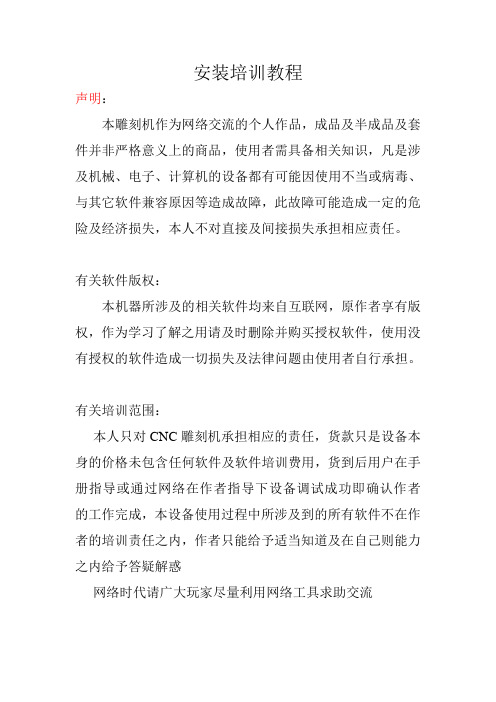
安装培训教程声明:本雕刻机作为网络交流的个人作品,成品及半成品及套件并非严格意义上的商品,使用者需具备相关知识,凡是涉及机械、电子、计算机的设备都有可能因使用不当或病毒、与其它软件兼容原因等造成故障,此故障可能造成一定的危险及经济损失,本人不对直接及间接损失承担相应责任。
有关软件版权:本机器所涉及的相关软件均来自互联网,原作者享有版权,作为学习了解之用请及时删除并购买授权软件,使用没有授权的软件造成一切损失及法律问题由使用者自行承担。
有关培训范围:本人只对CNC雕刻机承担相应的责任,货款只是设备本身的价格未包含任何软件及软件培训费用,货到后用户在手册指导或通过网络在作者指导下设备调试成功即确认作者的工作完成,本设备使用过程中所涉及到的所有软件不在作者的培训责任之内,作者只能给予适当知道及在自己则能力之内给予答疑解惑网络时代请广大玩家尽量利用网络工具求助交流设备及软件的安装及设置警告:变频主轴属于精密高速专业主轴,变频是设置非常专业,设置不当将造成变频器和主轴电机的损毁,用户不要私自更改变频器设置,不要拆解主轴电机和变频器,变频器内部有高压可能对您造成伤害,变频器的频率很高如果设备接地不合格可能对系统造成干扰不能正常工作。
数控雕刻机是依靠相关软件控制工作的,设备上的一些安全触发装置也是依靠正确的软件设置才能正常运行,在没有完全确认设置正确的情况下冒然装刀试机可能都设备造成永久的损伤!本设备采用计算机并行接口和PC连接,控制软件MACH3通过并口端口控制雕刻机各轴按照指令运行WINDOWS请用sp2版本,其他版本可能出问题提示:并口(打印口)要求工作在EPP模式,任何其它模式可能造成雕刻机不能正常运行,有关EPP模式的设置应在计算机主板BIOS中进行,各个厂家的设置方法不尽相同,请参阅计算机的说明书进行设置。
警告:控制用的PC应该是台专用的,并尽可能不要按装其它应用软件!警告:部分PC没有自带的并行口,玩家需另行购买PCI 插槽的并口扩展卡,任何市售的USB-并口(打印口)的设备都不能使本设备正常运行。
- 1、下载文档前请自行甄别文档内容的完整性,平台不提供额外的编辑、内容补充、找答案等附加服务。
- 2、"仅部分预览"的文档,不可在线预览部分如存在完整性等问题,可反馈申请退款(可完整预览的文档不适用该条件!)。
- 3、如文档侵犯您的权益,请联系客服反馈,我们会尽快为您处理(人工客服工作时间:9:00-18:30)。
JY-3040操作说明1、到机器机,首先把机器放在一个平稳的地方,按下图接好线:
2、然后控制电脑按教程装好MACH3程序
3、打开控制箱正面的急停按钮(急停按钮用来在紧急情况下停机用的,弹出来为打开,压下为停机),打开MACH3软件如下:
按键盘左边“TAB”键后,MACH3出现右边手轮面版
刚打开MACH3,左下角的“RESET”上面指示灯是闪烁的,表示现在机器处于急停状态,鼠标点击“RESET”键,指示灯变绿,表示机器准备好了。
4、机器移动简单操作:
(1)、绿色区域对应机器各轴的移动,其中注意“各轴移动是以主轴看动是移动的”所以Y方向会和工作台移动方
向相反
(2)、点动模式:我们常用是”连续“和”步“,其中“连续”表示只要按着各轴移动键不放,机器就一直运行,可以用这个方式快速移动;“步”是按一次各轴移动键,机器动一下,动一下的这个距离由“点动循环模式”中的“步”显示框确定的,点击”点动循环模式“,”步“中的数值为在1、0.1、0.01中循环显示。
(3)、键盘上“左”键对应X+,“右”键对应X-,“上”键对应Y+,“下”键对应Y-,“PageUP”键对应Z+,“PageDOWN”对应Z-。
这样子,用键盘操作更方便。
5、我们先少按Z+把主轴升起来,然后少量移动各轴,看运动方向对不对。
如果不对,按以下方法修改参数。
(1)在mach3界面依次点击“设置----端口/针脚”打开如下图设置窗口:
那一个轴方向反了,我们就把那个轴对应该图中红框内的“勾或叉”取反,也就是说要是本身红框内是勾,我们就改成叉,本身是叉我们就改成勾。
最后点击确定,退出到MACH3界面后点击“RESET”,指示灯变绿,再移动该轴,看是否以经正确。
好了,完成以前操作,我们就可以出刀路加工了!
刀路教程请参考我的“12张图教你出刀路新手教程”
MACH3加载刀路方法如下:
点击“加载G代码”会弹出打开窗口,先择刀路文件,点击打开,完成刀路的加载。
机器加工座标设置如下:
完成对刀后,把Z轴升起来后,打开主轴冷却水泵,设置好控制箱正面变频器主轴转速(主轴转速为变频器显示屏显示数字*60,一般在设置在300左右,对应主轴转速为18000转左右)按控制箱正面变频器面绿键,主轴开始正转,最后在MACH3里按“循环开始”开始加工。
精毅
2016年1月5日。
